Im Laufe der Jahre wurden verschiedene Datenspeichermethoden weiterentwickelt. Optische Datenträger wie DVDs, CDs und Blu-ray-Disks gelten heute als veraltete Datenspeichermethode. Dennoch finden manche Menschen diese Discs immer noch faszinierend, insbesondere beim Abspielen von Filmen und Musik, da sie ein beruhigendes und nostalgisches Gefühl vermitteln. Wenn Sie sich diesen Menschen verbunden fühlen, benötigen Sie möglicherweise Brennsoftware wie BurnAware Um Ihre Brennanforderungen zu erfüllen. Es ermöglicht Benutzern, Dateien zu sichern, bootfähige Discs zu erstellen oder hochwertige Audio-CDs zu brennen; die Software bietet leistungsstarke Tools. In diesem Artikel erfahren Sie mehr über die Funktionen, Features, den Preis sowie die Vor- und Nachteile von Burnawares.
Teil 1: Hauptfunktionen von BurnAware
BurnAware ist eine zuverlässige und benutzerfreundliche Brennsoftware, die sich ideal zum Erstellen und Verwalten optischer Datenträger wie CDs, DVDs und Blu-ray-Discs eignet. Sie bietet verschiedene Anwendungen. Die wichtigsten Funktionen von BurnAware sind:
1. Brennen von Discs
Mit BurnAware können Sie Datenträger, bootfähige Datenträger, Audio-CDs, Video-DVDs und Blu-ray-Discs erstellen. Egal, ob Sie Dokumente, Musik, Filme oder ein komplettes Betriebssystem brennen möchten – die Software macht es Ihnen mit ihrer übersichtlichen Benutzeroberfläche leicht, schnell und effizient zu arbeiten. Sie unterstützt Multisession-Brennen, sodass Sie Dateien nach und nach zu einer Disc hinzufügen können. Diese Funktion ist praktisch zum Brennen personalisierter Musik-CDs, zum Archivieren wichtiger Daten oder zum Erstellen einer bootfähigen Installations-CD.
2. Kopieren und Sichern von Datenträgern
Die Software verfügt über eine leistungsstarke Kopierfunktion, mit der Benutzer CDs, DVDs oder Blu-ray-Discs duplizieren können. Dies ist nützlich, um Kopien wichtiger Daten, Software oder persönlicher Mediensammlungen zu erstellen. Der Benutzer kann eine exakte Kopie der Disc oder eine ISO-Image-Datei erstellen und diese anschließend für die spätere Verwendung auf dem Computer speichern. So bleiben die wertvollen Dateien auch bei Verlust oder Beschädigung der Original-Disc erhalten.
3. Löschen und Neubeschreiben von Discs
Für Benutzer, die mit wiederbeschreibbaren Datenträgern arbeiten, bietet BurnAware eine effiziente Möglichkeit, diese zu löschen und wiederzuverwenden. Es unterstützt sowohl das schnelle Löschen, das Daten in Sekundenschnelle entfernt, als auch das vollständige Löschen, das aus Sicherheitsgründen eine vollständige Datenentfernung gewährleistet. Diese Funktion ist hilfreich für Benutzer, die ihren Datenspeicher auf CD-RWs, DVD-RWs oder BD-RE-Datenträgern regelmäßig aktualisieren, ohne neue zu kaufen.
4. ISO-Image-Verwaltung
Benutzer können problemlos ISO-Images aus Dateien und Ordnern erstellen, ISO-Images auf Discs brennen oder Dateien aus vorhandenen ISO-Images extrahieren. Dies ist hilfreich bei der Installation von Discs für ihre Software, der Wiederherstellung von Images für das System oder der Erstellung von Spiel-Backups. Das Mounten von ISO-Dateien mit der Brennfunktion ermöglicht es Benutzern, bequem mit virtuellen Laufwerken zu arbeiten und gleichzeitig ein zuverlässiges Tool zur Verwaltung von Disc-Images zu nutzen.
5. Erweiterte Tools
Die BurnAware-Software bietet neben den grundlegenden Brenn- und Kopierfunktionen zahlreiche erweiterte Tools zur Datenverwaltung. BurnAware führt eine Überprüfung der fehlerhaft gebrannten Disc durch, um die vollständige Datenintegrität sicherzustellen. Audiotitel können von CDs extrahiert und in Formaten wie MP3 oder WAV gespeichert werden. Eine weitere Funktion dieser Software ist die Datenwiederherstellung, mit der Dateien von beschädigten oder zerkratzten Discs wiederhergestellt werden können.
Teil 2: Detaillierte Überprüfung von BurnAware
Nachdem Sie die Hauptfunktionen von Burnaware kennengelernt haben, fragen Sie sich vielleicht, ob dieser Dienst zu Ihrem Budget, Ihrem Gerät und Ihren Bedürfnissen passt. Daher bietet dieser Leitfaden auch einen ausführlichen Testbericht zu Burnaware.
1. Schnittstellendesign
Burnaware sorgt durch die anfängerfreundliche Benutzeroberfläche dafür, dass jeder die Software problemlos nutzen kann. Die Software verfügt außerdem über ein mehrsprachiges System, das auch für Nutzer anderer Sprachen als Englischsprachige geeignet ist.
2. Kompatibilität
Die Burnaware-Software eignet sich gut für Windows-Betriebssysteme, einschließlich Windows 11, 10, 8 und 7 (mit 32-Bit oder 64-Bit) und sogar für ältere Windows 98/ME-Systeme. Laut Testberichten funktioniert die Burnaware-Software auch in unterschiedlichen Betriebssystemumgebungen optimal.
3. Preis und seine Funktionen
Burnaware bietet seinen Kunden drei verschiedene Editionen: Burnaware Free, Burnaware Premium und Burnaware Professional. Die kostenlose Burnaware-Edition bietet grundlegende Brennfunktionen. Da sie jedoch kostenlos ist, haben Kunden keinen Zugriff auf weitere Funktionen, insbesondere nicht auf erweiterte. Scrollen Sie weiter nach unten und sehen Sie sich die folgende Tabelle an, um zu entscheiden, welche Edition am besten zu Ihren Anforderungen passt.
- Einzelbenutzerlizenz
- Aktualisieren
- Merkmale
| BurnAware kostenlos | BurnAware Premium | BurnAware Professional |
| Kostenlos | $29.95 | $39.95 |
| Keine Updates | 1 Jahr kostenlose Updates | 1 Jahr kostenlose Updates |
| Grundlegende Brennfunktionen | Fügt erweiterte Optionen wie das Kopieren von Discs und die Audioextraktion hinzu. | Beinhaltet kommerzielle Nutzung, erweiterte Datenwiederherstellung und Disc-Spanning. |
- Vorteile
- Einfache und intuitive Benutzeroberfläche.
- Unterstützt mehrere Disc-Formate.
- Bietet eine kostenlose Version mit wesentlichen Funktionen.
- Schnelle Brenngeschwindigkeit bei minimaler Nutzung der Systemressourcen.
- Nachteile
- Eingeschränkter Funktionsumfang in der kostenlosen Version.
- Nur für Windows-Benutzer verfügbar.
- Es fehlen integrierte Videobearbeitungstools zur DVD-Erstellung.
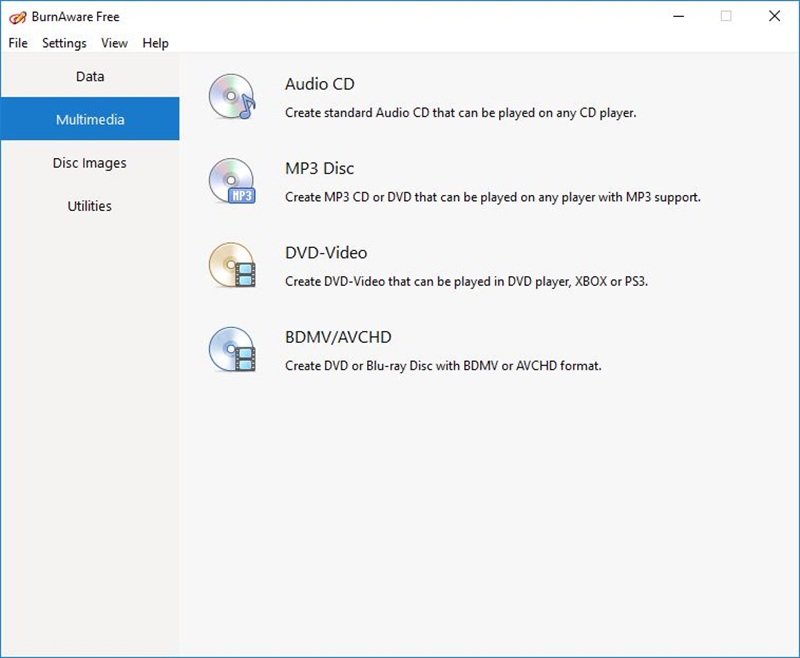
Teil 3: Beste Alternative zu BurnAware
Während BurnAware beim Brennen von Discs gut funktioniert, Tipard DVD Creator ist die deutlich bessere Wahl für DVD-Ersteller, insbesondere für anspruchsvollere DVDs. Mit Tipard DVD Creator lassen sich DVDs, DVD-ISO-Dateien und DVD-Ordner schnell erstellen und nahezu alle Videoformate wie MP4, AVI und MKV unterstützen. Hochwertiges DVD-Brennen wird durch anpassbare Menüvorlagen und einen integrierten Video-Editor mit Funktionen zum Schneiden, Trimmen und Hinzufügen von Untertiteln gewährleistet. Darüber hinaus unterstützt Tipard DVD Creator die Hochgeschwindigkeitsverarbeitung in bester Video- und Audioqualität. Die Software ist für Windows und macOS verfügbar, sodass beide Anwender von den umfassenden Funktionen und Vorteilen der Software profitieren.
Schritt 1Herunterladen und installieren
Laden Sie zunächst Tipard DVD Creator von der offiziellen Website herunter und installieren Sie es. Folgen Sie zum Starten den Anweisungen auf dem Bildschirm.

KOSTENLOSER DOWNLOAD Für Windows 7 oder höher
 Sicherer Download
Sicherer Download
KOSTENLOSER DOWNLOAD Für Mac OS X 10.13 oder höher
 Sicherer Download
Sicherer DownloadSchritt 2Datei hinzufügen
Sobald die Software geöffnet ist, klicken Sie auf Mediendateien hinzufügen , um die Clips zu importieren, die Sie auf eine DVD brennen möchten. Sie können mehrere Videos hinzufügen und in der gewünschten Reihenfolge anordnen.
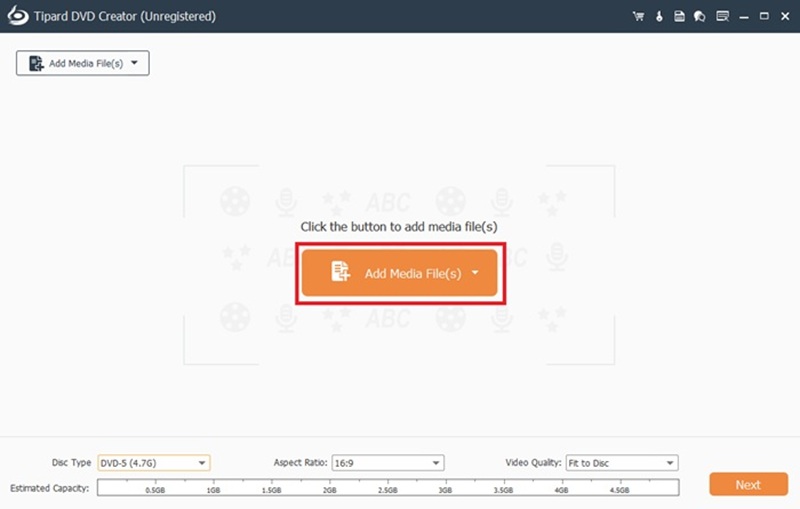
Schritt 3Änderung
Sie können die integrierten Bearbeitungsfunktionen nutzen, um Ihre Videos vor dem Brennen anzupassen. Verwenden Sie die Bearbeiten Schaltfläche zum Trimmen, Zuschneiden, Hinzufügen von Effekten oder Ändern von Einstellungen. Klicken Sie auf Menü bearbeiten um das DVD-Menü mit Vorlagen, Hintergrundbildern und Musik zu personalisieren.
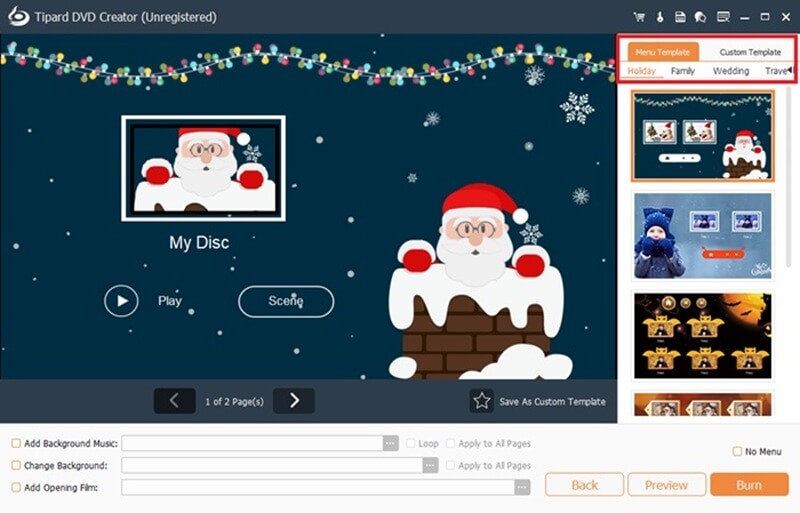
Schritt 4Ausgabeoptionen festlegen
Wählen Sie, ob Sie es auf ein DVD-Disc, speichern Sie es als DVD Ordner oder erstellen Sie einen ISO-Datei. Auswählen TV-Standard (NTSC/PAL) und Seitenverhältnis (4:3 oder 16:9).
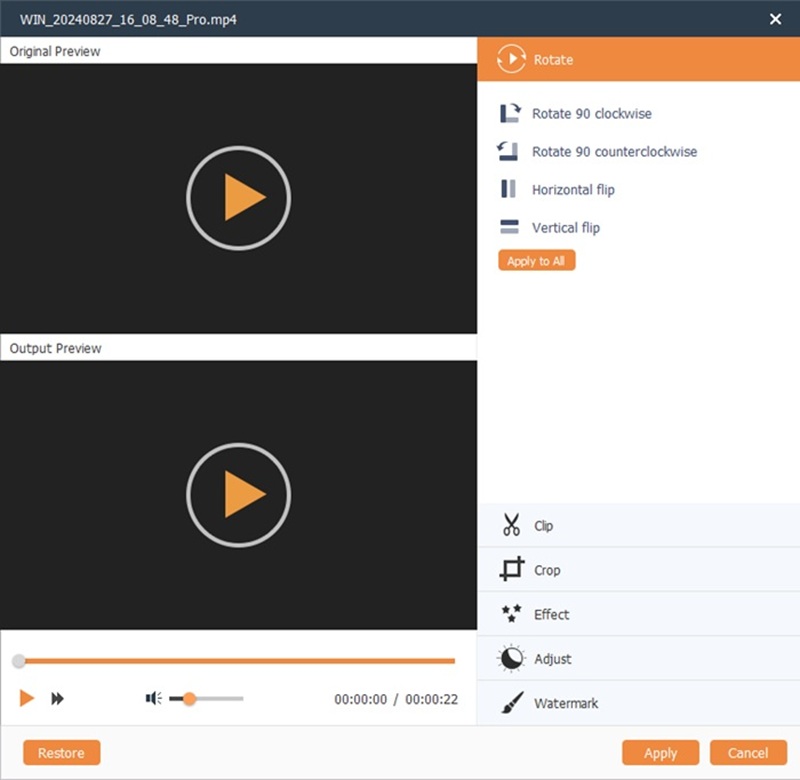
Schritt 5Brennen Sie die DVD
Legen Sie eine leere DVD ein, wählen Sie DVD-Disc als Ausgabetyp und klicken Sie auf Brennen , um den Vorgang zu starten. Sobald dies erledigt ist, ist Ihre DVD abspielbereit.
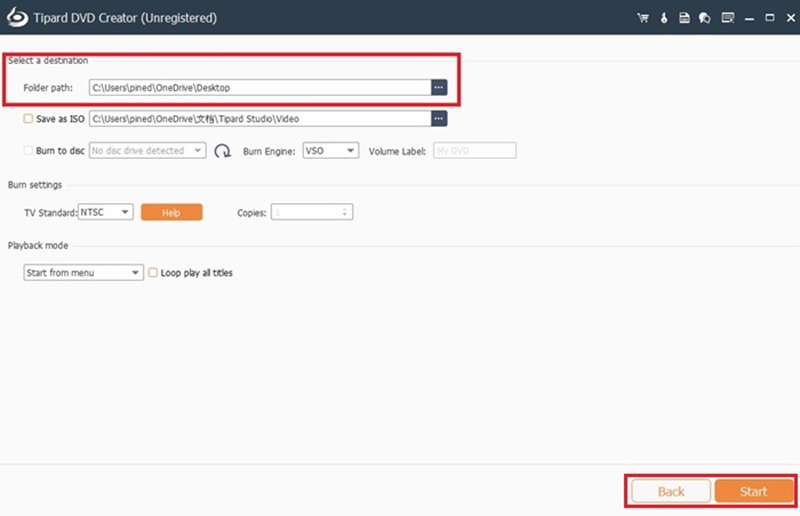
BurnAware-Software ist eine vielseitige Brennsoftware für verschiedene Zwecke, von der Erstellung von Daten- und Audio-Discs über die Verwaltung von ISO-Dateien bis hin zur Sicherung wichtiger Daten. Die einfache Benutzeroberfläche und die Unterstützung mehrerer Formate machen sie zu einer hervorragenden Wahl für Windows-Nutzer. Die kostenlose Version bietet jedoch eingeschränkte Funktionen und keine integrierten Videobearbeitungstools. Tipard DVD Creator ist eine leistungsstarke Alternative mit erweiterten Anpassungs- und Bearbeitungsoptionen für alle, die professionellere DVD-Erstellungsoptionen suchen. BurnAware eignet sich gut für durchschnittliche Brennanforderungen, während Tipard für die professionelle DVD-Erstellung geeignet ist.
Bestes Tool zum Rippen und Konvertieren von DVD-Disc- / Ordner- / ISO-Image-Dateien in verschiedene Formate.




